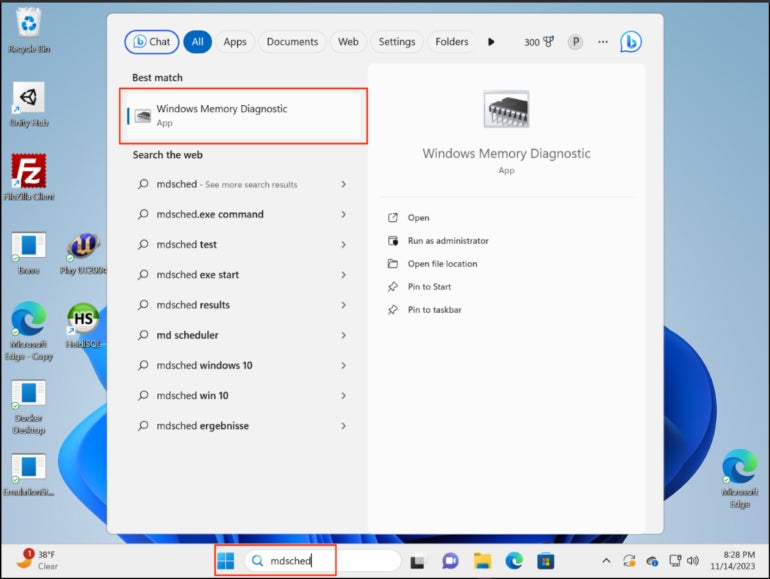
Как проверить оперативную память с помощью диагностики памяти Windows
6 декабря 2023 г.Если ваш компьютер с Windows регулярно дает сбой, зависает или выдает ужасный синий экран смерти, возможно, у него неисправна физическая память. К счастью, в Windows 7–11 есть встроенный инструмент, который поможет вам проверить это.
Проверка оперативной памяти с помощью диагностики памяти Windows
Если Windows обнаружит, что ваша оперативная память может быть неисправна, она автоматически запустит средство диагностики памяти при загрузке компьютера. Однако вы также можете запустить этот инструмент самостоятельно, если хотите получить самые немедленные результаты.
ПРЕМИУМ: используйте этот контрольный список для управления учетными записями пользователей Windows и устранения неполадок.
1. Откройте диагностику памяти Windows.
В Windows 10 и 11 щелкните правой кнопкой мыши значок «Пуск» и выберите «Выполнить» или щелкните значок «Поиск», введите mdsched и нажмите Enter (рис. A).
2. Начните диагностику
Выберите «Перезагрузить сейчас» и проверить наличие проблем или выберите «Проверить наличие проблем при следующем запуске компьютера». Если вы решите перезапустить и запустить инструмент сейчас, не забудьте сохранить свою работу и закрыть все открытые программы, прежде чем делать это. После перезагрузки компьютера инструмент запустит и выполнит тест памяти (рис. B).
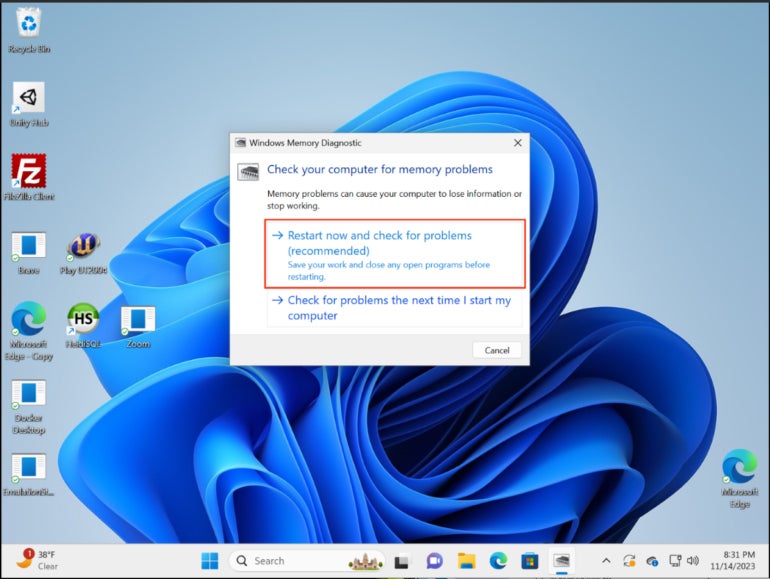
3. Просмотрите ход диагностики.
Когда компьютер перезагрузится, вы увидите синий экран, на котором будет отслеживаться ход тестирования. Вы можете нажать F1, чтобы изменить параметры теста, или запустить его со стандартными настройками (рис. C).

Стандартный тест подходит для большинства сценариев устранения неполадок. Дайте запустить тест, который может занять от 20 до 30 минут в зависимости от конфигурации вашей памяти.
4. Просмотрите готовые результаты
После завершения теста Windows продолжит запуск, и через несколько минут вы увидите всплывающее окно с результатами.
Отказ от ответственности: По моему опыту, я не видел всплывающего окна. Возможно, всплывающее окно появится только в том случае, если у вас проблемы с памятью.
Вы также можете просмотреть результаты, введя «Просмотр событий» в поле поиска (рис. D).
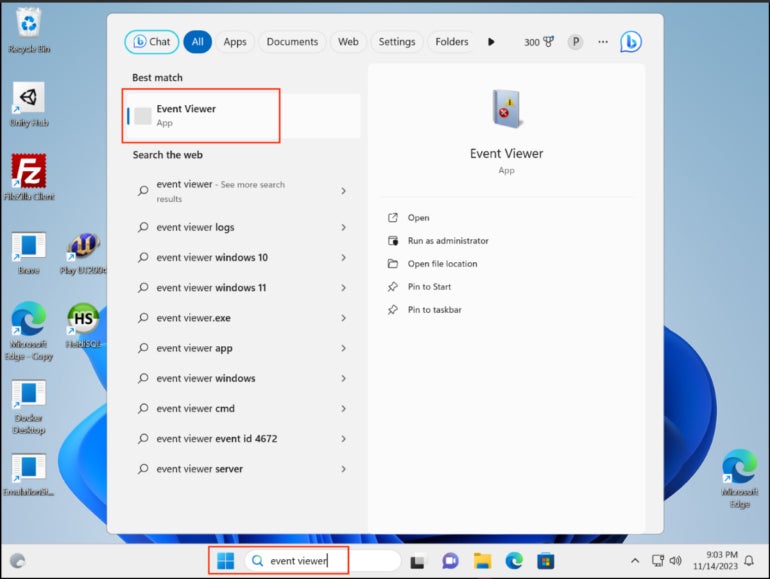
Оттуда разверните «Журналы Windows», нажмите «Система», а затем выберите самый последний журнал с MemoryDiagnostics-Results в качестве источника (рис. E).
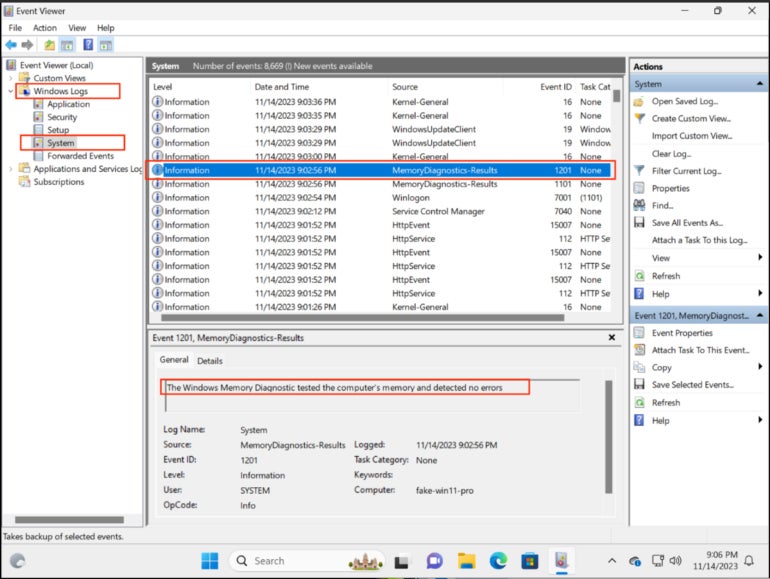
Идти дальше
Если вам повезет, вы не увидите никаких ошибок. Если в списке указаны какие-либо ошибки, возможно, ваша оперативная память неисправна. Для этого может потребоваться только отсоединить и очистить память и соответствующие слоты — для этого хорошо подойдет сжатый воздух — но если проблемы не исчезнут, возможно, пришло время заменить оперативную память.
СМОТРИТЕ: Настройте систему Windows 10 в безопасном режиме.
Если у вас несколько модулей DIMM ОЗУ, я рекомендую купить их, а затем заменить каждый по очереди, прежде чем повторно запускать тест памяти, чтобы выявить неисправную ОЗУ. Возможно, вам не придется платить за замену нескольких модулей DIMM, если неисправен только один.
Если все остальное не помогло и вы не знаете, как действовать, обратитесь за помощью к производителю вашего устройства.
Оригинал

